Word如何打印背景颜色或图片?Word2010背景颜色或图片打印方法
时间:2024/2/5作者:未知来源:手揣网教程人气:
- [摘要]操作步骤如下所述:1、打开Word2010文档窗口,依次单击“文件”→“选项”按钮。2、在打开的&a...
操作步骤如下所述:
1、打开Word2010文档窗口,依次单击“文件”→“选项”按钮。
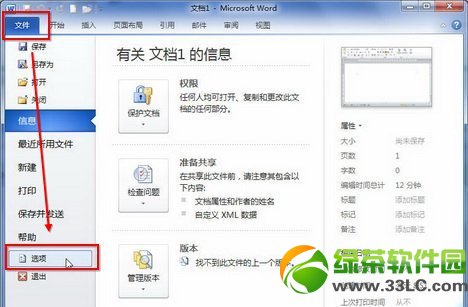
2、在打开的“Word选项”对话框中,切换到“显示”选项卡。在“打印选项”区域选中“打印背景色和图像”复选框,并单击“确定”按钮即可。
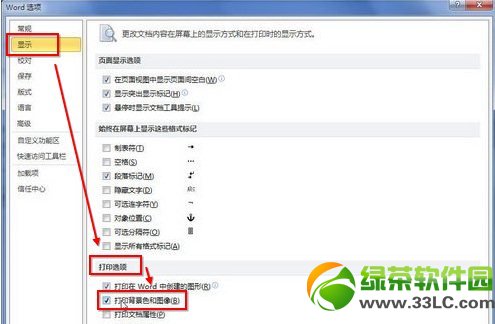
设置打印背景色和图像功能后,则对所有Word2010文档都有效。因此用户完成当前Word2010文档的打印背景操作后需要取消“打印背景色和图像”复选框。
Office办公软件是办公的第一选择,这个地球人都知道。除了微软Office,市面上也存在很多其他Office类软件。
关键词:Word怎样打印背景颜色或图片?Word2010背景颜色或图片打印办法